Замена клавиатуры на ноутбуке acer aspire v3 571g
Обновлено: 17.05.2024
В данном гайде рассмотрим разбор ноутбука Acer Aspire V3-571G, который принесли в наш Сервисный центр на техническую чистку.
Перед началом разбора обесточиваем ноутбук, отключаем блок питания снимаем аккумуляторную батарею.
Отворачиваем два винта на панели, закрывающей жесткий диск, оперативную память и модуль Wi-Fi.

Поддеваем лопаткой эту панель по средине в верхней части и извлекаем ее.
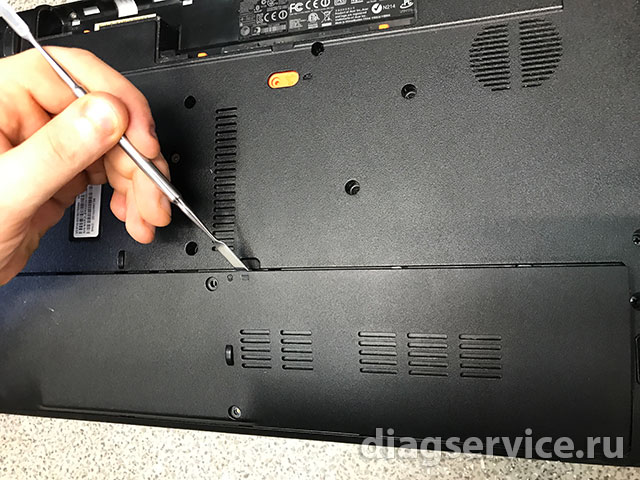
Извлекаем жесткий диск, потянув за прозрачный язычок влево.

Извлекаем модуль Wi-Fi. Для начала отключаем коаксиальные кабели (белый и черный). Белый кабель оттягиваем вправо. Затем отворачиваем один винт, который держит Wi-Fi модуль и извлекаем его.


Отворачиваем три винта М 2.5х8 и один винт М 2.5х4 под модулем оперативной памяти.

Отворачиваем один винт, который держит привод ноутбука.

Извлекаем привод, потянув за панель на себя.
Дальнейший этап лучше делать в разложенном состоянии, чтобы не повредить крепления петель матрицы (особенности этой модели).

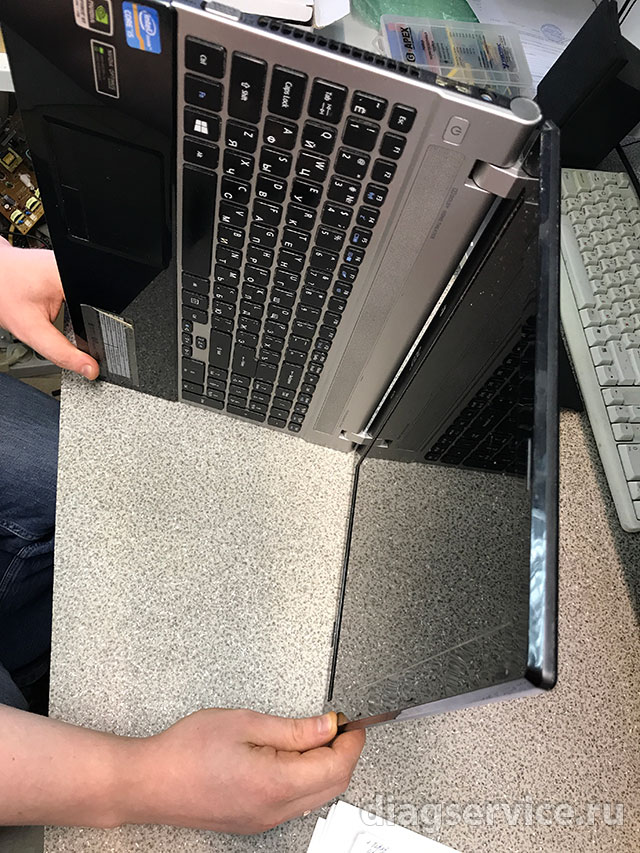
Отворачиваем три коротких винта на корпусе под аккумуляторной батареей.

Отворачиваем оставшиеся 14 винтов на корпусе ноутбука.

Вынимаем заглушку картридера ( актуально тем, кто ранее им не пользовался).

Отщелкиваем лопаткой панель с тачпадом, отодвигаем ее немного вниз.

Отворачиваем один винт М 2.5х8.

Отщелкиваем панель с клавиатурой, приподнимаем ее кверху.

Под ней отстегиваем шлейф клавиатуры.

Отсоединяем шлейф кнопки включения и откладываем панель с клавиатурой в сторону.

Отсоединяем шлейф с тачпадом.

Отсоединяем кабель микрофона.

Отключаем кабель правого динамика.

Отключаем шлейф панель USB.

Отключаем кабель левого динамика.

Отсоединяем шлейф матрицы ноутбука.

Вытаскиваем белый кабель Wi-Fi антенны.

Отворачиваем один винт у левой петли матрицы над кулером и один винт около SATA разъема привода ноутбука.

Переворачиваем материнскую плату и отключаем кабель питания.
В данном ноутбуке установлена материнская плата модели LA-7912P (Q5WV1) REV: 2.0


Отворачиваем три винта кулера системы охлаждения.

Отсоединяем кабель кулера.

Отворачиваем шесть винтов системы охлаждения согласно нумерации.

Извлекаем систему охлаждения.


Далее чистим систему охлаждения ноутбука Acer Aspire V3-571G, смазываем кулер силиконовой смазкой и меняем термоинтерфейс. Собираем ноутбук в обратном порядке.
Данную процедуру не забываем повторять не реже 1 раза в год, чтобы ремонт ноутбука Acer не стал неприятной неизбежностью последствий перегрева при неэффективной работе системы охлаждения с необходимостью замены видеокарты ноутбука (видеочипа) или например северного моста.
Будем рады любым дополнениям к данной инструкции по разбору ноутбука Lenovo IdeaPad Z580 и комментариям.
Модель ноутбука Acer Aspire V3-571G устроена так, что для того чтобы, например, почистить кулер, нужно полностью разобрать ноутбук. Конечно, это не самая удобная конструкция. Но если выхода нет, давайте посмотрим, как это сделать.
Вам понадобится
- Ноутбук Acer Aspire V3-571G;
- крестообразная отвёртка.
Инструкция по разборке ноутбука Acer Aspire V3-571G
1 Вытащить аккумулятор
Перевернём ноутбук Acer Aspire V3-571G «на спину». Вытащим аккумуляторную батарею, нажав на утопленную в корпус оранжевую кнопку.

Вытаскиваем аккумулятор ноутбука Acer Aspire V3-571G
2 Выкрутить винтына дне ноутбука
Выкрутим все винты, которые находятся на нижней поверхности ноутбука. Когда все винты выкручены, вытаскиваем привод DVD дисков и открываем крышку отсека жёсткого диска и памяти. Под крышкой видны ещё винты, все их выкручиваем. Также выкручиваем 3 маленьких винта в отсеке для батареи. Всего должно быть выкручено 20 чёрных длинных 8 мм винтов и 5 коротких.
Отключим белый и чёрный провода от модуля WiFi. Теперь вытаскиваем жёсткий диск и модуль WiFi.

Выкручиваем все винты на дне ноутбука Acer Aspire V3-571G
Теперь подденем пластиковую накладку на верхней панели, на которой расположен тачпад ноутбука, и пройдёмся по всему её периметру, чтобы отстегнуть все пластиковые защёлки. Когда защёлки отстёгнуты, накладку можно сдвинуть. Она соединяется с материнской платой ноутбука тонким шлейфом.
Стандартным способом отсоединяем разъём шлейфа: потянем фиксатор, крепящий шлейф в разъёме, в сторону от разъёма. После этого панель с тачпадом можно снять.

Снимаем тачпад ноутбука Acer Aspire V3-571G
Теперь нужно снять клавиатуру ноутбука Acer Aspire V3-571G. Для этого открутите 1 винт, который расположен под панелью тачпада. Отстегните по периметру панели клавиатуры защёлки. Затем переверните ноутбук и расстегните все защёлки, которыми серебристая панель клавиатуры крепится к корпусу ноутбука.

Снимаем клавиатуру ноутбука Acer Aspire V3-571G
Поднимаем панель с клавиатурой. Она соединяется с материнской платой двумя шлейфами. Отсоединяем их – и после этого клавиатуру можно снять. Открывается вид на материнскую плату.

Снимаем клавиатуру ноутбука Acer Aspire V3-571G
5 Снять USB-порты
Чтобы снять USB-порты на правом боку ноутбука Acer Aspire V3-571G, нужно открутить крепящий их винт и отсоединить шлейф от материнской платы.

Снимаем USB-порты с правой стороны ноутбука Acer Aspire V3-571G
6 Снять материнскую плату
Открутим все винты, которыми крепится материнская плата. Затем отсоединим все шлейфы, их осталось 4 с верхней стороны и 1 снизу. Также вытащим чёрный и белый провода, которые идут на сетевой модуль WiFi. Материнская плата теперь легко снимается.

Снимаем материнскую плату ноутбука Acer Aspire V3-571G
Когда сняли материнскую плату, получаем доступ к кулеру ноутбука Acer Aspire V3-571G. Его кожух можно снять. Он крепится 4-мя маленькими и 2-мя большими винтами.

Снимаем и разбираем кулер ноутбука Acer Aspire V3-571G
8 Составные ноутбука Acer Aspire V3-571G
Ну вот мы и разобрали ноутбук Acer Aspire V3-571G полностью. Цифрами на фотографии обозначены части, которые мы сняли:
Сегодня проведем обзор разбора ноутбука Acer Aspire V5-551 серии.
Есть аппараты Acer также серии V5 у которых снимается клавиатура как при обычном разборе, у это аппарата клавиатура встроена для ее снятия нужно будет начинать разбор с нижней крышки.
На данном аппарате мы будем менять клавиатуру, не работает только одна клавиша.
Клавиатура меняется у него в сборе, называется топкейс.
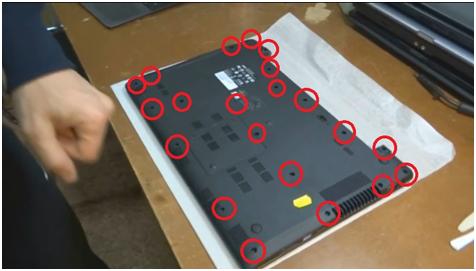
Далее откручиваем все корпусные винтики на нижней панели ноутбука.
Все винты держащие крышку убираем в сторону.


Поддев с краю тоненьким скальпелем открываем крышку.






Для этого послабляя, откручиваем все винты держащие систему охлаждения.
Отсоединяем шлейф вентилятора.
После этого приподнимаем и убираем систему охлаждения.
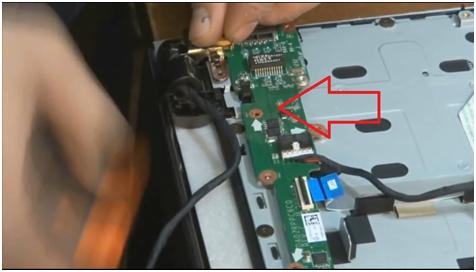
Откручиваем и снимаем плату, ее держат три винта.

Убираем плату VGA.
Далее откручиваем матрицу, не забывая ее придерживать.
Снимаем и убираем матрицу, четыре винта держащие матрицу ложем отдельно.

Отсоединяем шлейф.

Читайте также:

